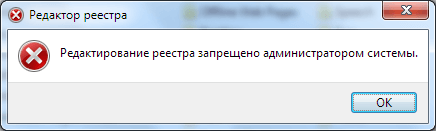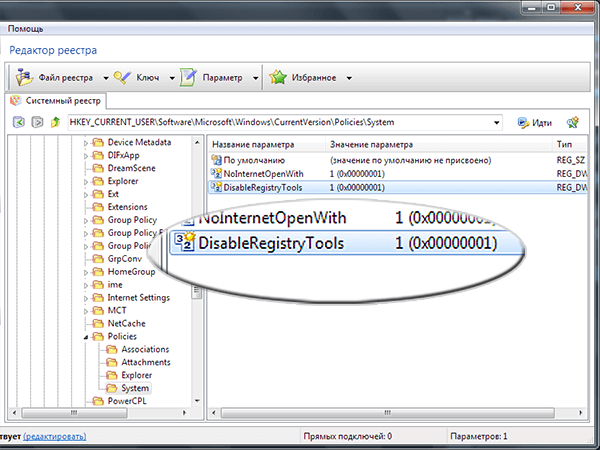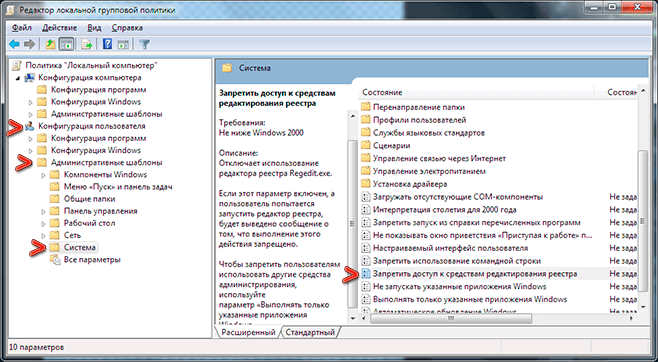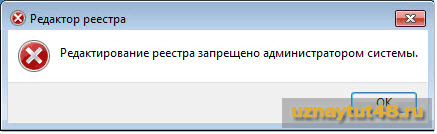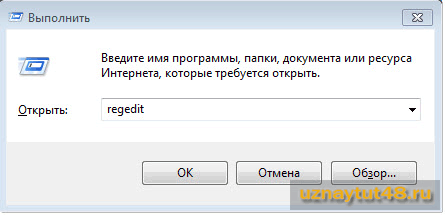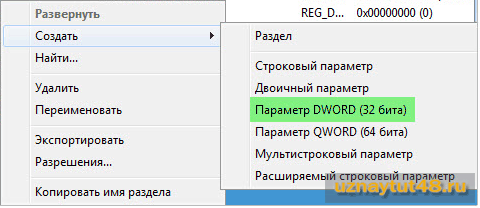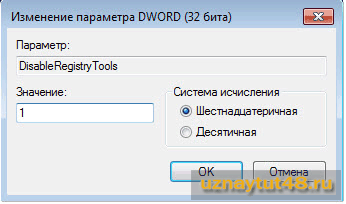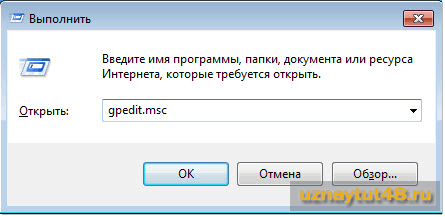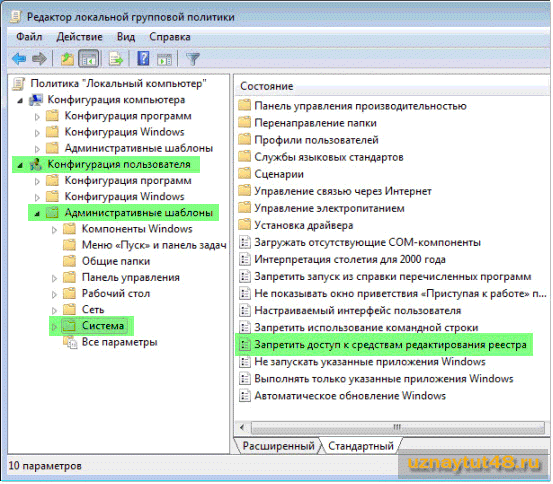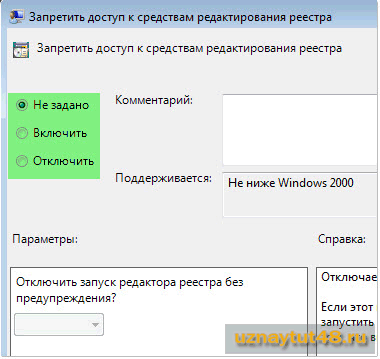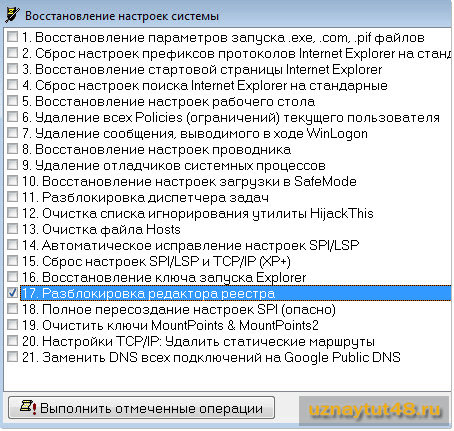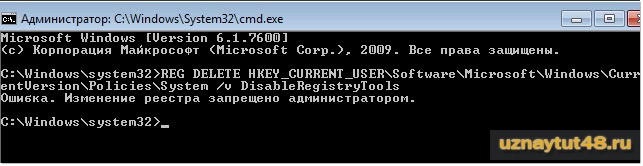- Редактирование реестра запрещено администратором системы.
- Редактирования реестра запрещено — что делать
- Снятие ограничений через групповую политику
- Исправляем проблему Редактирование реестра запрещено администратором системы
- StavPr.ru
- Блог ленивого админа
- Редактирование реестра запрещено администратором системы. Что делать?
- One thought on “ Редактирование реестра запрещено администратором системы. Что делать? ”
- Редактирование реестра запрещено администратором системы
- Как запретить редактирование реестра.
- Как разблокировать редактор реестра.
Редактирование реестра запрещено администратором системы.
Что делать если при попытке открыть редактор реестра появляется сообщение Редактирование реестра запрещено администратором системы?
Если у Вас появляется подобное сообщение при попытке открыть редактор реестра, то это говорит либо о том, что у Вас нет прав достаточных для этого действия (например на работе данную возможность может закрыть системный администратор), либо о возможном заражении системы вирусами. Некоторые вирусы прописываясь в реестре заодно изменяют параметр реестра разрешающий редактирование реестра. Даже если вирусы были/будут удалены редактирование реестра будет запрещено.
Каким же образом можно обойти данный запрет?
1. Для этого нажимаем Пуск-Выполнить или Win+R, в открывшемся окне набираем gpedit.msc и нажимаем Ok.
В появившемся окне Групповая политикавыбираемКонфигурация пользователя — Административные шаблоны — Система, в правом окне выбираем политику Сделать недоступными средства редактирования реестра.
Открываем данную политику (двойное нажатие левой клавиши мыши/правая клавиша мыши – Свойства/пункт меню Действие — Свойства). В свойствах ставим переключатель на положение Отключен, далее Применить — Ok.
2. Так же это можно сделать из командной строки (для этого необходимо чтобы у Вашей учетной записи были права администратора), нажимаем Пуск-Выполнить или Win+R, в открывшемся окне набираем cmd и нажимаем Ok.
После того как откроется окно в командной строке вводим REG DELETE HKEY_CURRENT_USER\Software\Microsoft\Windows\CurrentVersion\Policies\System /v DisableRegistryTools /f и нажимаем Enter. Далее закрываем окно.
P.S. Чтобы изменения начали действовать без перезагрузки компьютера сверните все окна (кнопка Свернуть все окна в панели быстрого запуска или комбинация клавиш Win+D) и нажмите клавишу F5 или правой клавишей мыши на рабочем столе и в открывшемся меню нажать Обновить.
После этого проверьте чтобы следующие значения параметров были как указано ниже:
в разделе HKEY_CURRENT_USER\Software\Microsoft\Windows\CurrentVersionPoliciesSystem в параметре DisableRegistryTools должно быть установлено значение 0 или данного параметра не должно быть.
в разделе HKEY_CLASSES_ROOT\regedit\shell\open\command значение параметра должно быть regedit.exe %1
Комментарии к этой заметке:
Комментарий добавил(а): василий
Дата: 2013-11-18
в реестре тоже символы или 00000000
Комментарий добавил(а): Землянский Алексей
Дата: 2013-11-19
Редактирования реестра запрещено — что делать
Сообщение о запрете редактирования реестра администратором системы появляется при заражении компьютера вирусом. Он умышленно ограничивает доступ к хранилищу настроек операционной системы, чтобы его было труднее найти и удалить.
Доступ блокируется для стандартной Windows программы «RegEdit», но можно скачать альтернативный редактор. Рекомендую «RegOrganizerPortable».
Чтобы снять запрет необходимо найти и удалить параметр «DisableRegistryTools» в ключе:
Снятие ограничений через групповую политику
Ещё один вариант решения проблемы — воспользоваться редактором локальной групповой политики. Чтобы получить к нему доступ запустите файл «gpedit.msc». Сделать это можно через кнопку «Пуск > Выполнить».
В открывшемся окне найдите пункт «Запретить доступ к средствам редактирования реестра». Раздел, в котором он находится, указан на изображении.
Если этот параметр включен, а пользователь попытается запустить «RegEdit.exe», то будет выведено сообщение о запрете запуска.
Чтобы запретить пользователям использовать другие средства администрирования, используйте параметр «Выполнять только указанные приложения Windows».
Исправляем проблему Редактирование реестра запрещено администратором системы
Реестр — пожалуй самое «любимое место» которое любят блокировать вирусы и всякие зловреды. Потому что благодаря ему можно много чего хорошего (или плохого) сделать с операционной системой. Поэтому важно обезопасить свой компьютер всякого рода антивирусами, антишпионами, брэндмауэрами и т.д.
Принцип «возвращения» редактора реестра схож с исправлением ошибки «Диспетчер задач отключен администратором» , но, разумеется, без участия реестра. Более подробно читаем далее.
Без лишних предисловий начинаем действовать
1 способ. Самый легкий и от компании Symantec.
Скачиваем с официального сайта производителя антивирусов файлик UnHookExec.inf (ПКМ по ссылке -> Сохранить как. ) , затем жмем на сохраненном файле ПКМ и в меню выбираем Установить.
Этот файл сбрасывает системные настройки к стандартным. Кому интересно — раскрываем спойлер и смотрим что содержится внутри файла:
[UnhookRegKey]
HKLM, Software\CLASSES\batfile\shell\open\command. «»»%1″» %*»
HKLM, Software\CLASSES\comfile\shell\open\command. «»»%1″» %*»
HKLM, Software\CLASSES\exefile\shell\open\command. «»»%1″» %*»
HKLM, Software\CLASSES\piffile\shell\open\command. «»»%1″» %*»
HKLM, Software\CLASSES\regfile\shell\open\command. «regedit.exe «»%1″»»
HKLM, Software\CLASSES\scrfile\shell\open\command. «»»%1″» %*»
HKCU, Software\Microsoft\Windows\CurrentVersion\Policies\System,DisableRegistryTools,0x00000020,0
2 способ. Командная строка.
Запускаем её от имени Администратора и вводим команду
С таким же успехом можно создать в Блокноте файл с вышеописанным содержимым и сохранить его с расширением .bat и запустить от имени Администратора.
3 способ. Через редактор групповой политики.
1) Пуск — Выполнить (Добавляем в меню Пуск службу Выполнить) (win + r) — вводим gpedit.msc
2) Идем по пути Конфигурация пользователя — Административные шаблоны — Система.
3) Справа ищем пункт «Запретить доступ к средствам редактирования реестрам» и щелкаем по нему два раза (либо ПКМ — Изменить)
4) Выбираем в новом окошке Отключить (Отключено) и сохраняем всё.
Вот такими способами можно исправить ошибку Редактирование реестра запрещено администратором системы.
StavPr.ru
Блог ленивого админа
Редактирование реестра запрещено администратором системы. Что делать?
Если при попытке запустить Редактор реестра (любым способом: Пуск –> Выполнить… –> regedit –> OK, или \WINDOWS\regedit.exe, или путем запуска reg-файлов) появляется окно «Редактор реестра» с сообщением «Редактирование реестра запрещено администратором системы», что это означает?
Как правило, невозможность запуска Редактора реестра говорит о возможном заражении системы вирусами. Дело в том, что вирусы «прописываются» в Реестре Windows (при этом в разделе [HKEY_CURRENT_USER\Software\Microsoft\Windows\CurrentVersion\Policies\System] создается параметр REG_DWORD DisableRegistryTools со значением 1). А чтобы их (вирусы) нельзя было выкорчевать из системы, они и делают невозможным запуск Редактора реестра Windows.
Чтобы вновь сделать его доступным, нажмите Пуск –> Выполнить… –> в поле Открыть: введите gpedit.msc –> OK –> Групповая политика –> Политика «Локальный компьютер» –> Конфигурация пользователя –> Административные шаблоны –> Система –> справа в окне Система двойным щелчком левой кнопки мыши по строке Сделать недоступными средства редактирования реестра (Состояние по умолчанию – Не задана) вызовите окно Свойства: Сделать недоступными средства редактирования реестра –> установлен переключатель Включен –> поставьте Отключен (или Не задан) –> Применить –>OK. Закройте окно Групповая политика.
Для вступления в силу изменений без перезагрузки ПК сверните все открытые окна (щелкнув кнопку Свернуть все окна на панели Быстрый запуск, или нажав сочетание клавиш – клавиши с логотипом Windows + D), нажмите клавишу F5 (или щелкните правой кнопкой мыши по свободной от значков поверхности Рабочего стола, в открывшемся контекстном меню нажмите Обновить). Примечания
1. Групповая политика Сделать недоступными средства редактирования реестра отключает использование Редактора реестра (regedit.exe). Если эта политика включена, а пользователь попытается запустить Редактор реестра, будет выведено сообщение о том, что текущая политика запрещает выполнение этого действия.
2. Можно сделать доступным запуск Редактора реестра Windows, запустив альтернативный Редактор реестра (например, загрузившись с аварийно-восстановительного диска типа ERD Commander), в разделе [HKEY_CURRENT_USER\Software\Microsoft\Windows\CurrentVersion\Policies\System] нужно найти параметр REG_DWORD DisableRegistryTools и установить его значение 0 (или совсем удалить этот параметр). Внимание! При работе с Редактором реестра Windows следует соблюдать осторожность, а то можно такого наредактировать, что придется переустанавливать операционную систему.
3. При работе пользователя ПК в корпоративной локальной сети отключение Редактора реестра зачастую производится системным администратором – для защиты от деструктивных действий пользователя с шаловливыми ручками! – на то он и сисадмин.
4. Чтобы утилита Редактор реестра могла запускаться, в Реестре в разделе [HKEY_CLASSES_ROOT\regedit\shell\open\command] значение строкового параметра по умолчанию должно быть – regedit.exe «%1» Чтобы информацию из reg-файлов можно было добавлять в Реестр, в разделе [HKEY_CLASSES_ROOT\regfile\shell\open\command] значение строкового параметра по умолчанию должно быть – regedit.exe «%1» Вирусы иногда искажают эти параметры. 5. См. также Как разрешить запуск Редактора реестра с помощью Интерпретатора команд?.
One thought on “ Редактирование реестра запрещено администратором системы. Что делать? ”
Или запустить от имени администратора .bat файл с содержимым:
reg add «HKCU\Software\Microsoft\Windows\CurrentVersion\Policies\System» /t Reg_dword /v DisableRegistryTools /f /d 0
Редактирование реестра запрещено администратором системы
Приветствую Вас на своем блоге!
“Редактирование реестра запрещено администратором системы”, такую надпись вы увидите при попытке открыть редактор реестра, если вход в него будет запрещен.
Произойти такое может из за действия вируса или по желанию администратора вашей сети.
Если вход в редактор реестра закрыл вирус, то перед тем, как открыть к нему доступ, сначала нужно удалить вирус и очистить систему.
А если вход в редактор закрыл администратор сети или компьютера, например, чтобы не опытные пользователи не испортили систему, то сначала подумайте, стоит ли вам открывать к нему доступ.
В этой статье я расскажу, как запретить доступ к редактору реестра, если вам нужно ограничить к нему доступ других пользователей и как разблокировать редактор реестра, если злодеи закрыли к нему доступ.
В принципе, запретить и разблокировать редактор реестра можно в одной программе, так что нет смысла писать об этом в разных статьях.
Запретить и разрешить редактировать реестр, можно несколькими способами, вот лишь некоторые из них.
Как запретить редактирование реестра.
Для того, чтобы запретить доступ к редактору реестра, запустите программу regedit.
Для этого нажмите сочетание горячих клавиш Win+R
И введите команду: regedit
Запрещает редактирование реестра параметр DisableRegistryTools, который находится по пути:
Если он имеет значение 1, то вход в редактор реестра будет запрещен.
Если он имеет значение 0 или такого параметра вообще не будет, то вход в редактор будет открыт.
Если у вас уже есть такой параметр, то присвойте ему значение 1 и закройте реестр. Больше вы его не откроете, пока не разрешите к нему доступ.
Если у вас в разделе System нет параметра DisableRegistryTools, то создайте его.
Вообще, если вы никогда не запрещали доступ, ни к редактору реестра, ни к диспетчеру задач, то у вас и раздела System может не быть. Так что, если в разделе Policies нет раздела System, то смело создавайте его.
Затем создавайте параметр Dword с названием DisableRegistryTools.
Назначьте ему значение 1
Все, вы запретили редактирование реестра.
Так же, запретить редактирование реестра можно и с помощью утилиты “Редактор локальной групповой политики”. С помощью этого редактора также можно и разрешить редактирование реестра. Минус этого способа, это отсутствие данного редактора в начальных версиях Windows.
Чтобы запустить редактор локальной групповой политики, нажмите Win+R и введите команду: gpedit.msc
Затем перейдите по пути:
Конфигурация пользователя – Административные шаблоны – Система – Запретить доступ к средствам редактирования реестра
Если вы хотите запретить доступ к редактору реестра, то отметьте пункт “Включить”.
Если у вас редактор реестра уже заблокирован, то для того, чтобы его разблокировать отметьте пункт “Не задано” или “Отключить”.
Как разблокировать редактор реестра.
Для того, чтобы разблокировать доступ к реестру Windows, можно воспользоваться многими программами. Как вариант можно загрузиться с загрузочного диска типа LiveCD и снять все запреты, зайдя в редактор удаленного реестра.
Я предлагаю воспользоваться программой AVZ, скачать ее можно или с сайта автора или с моего сайта. Все ссылки здесь. Эта программа обязательно должна быть в арсенале у каждого пользователя компьютера.
Запустите программу и перейдите по пути: “Файл – Восстановление системы”.
Затем отметьте галочкой пункт №17 – “Разблокировка редактора реестра”.
После этого доступ к реестру будет открыт.
Следующий способ открыть доступ к редактору реестра, это изменение реестра через командную строку.
Нажмите Win+R и введите команду: cmd
В открывшемся окне наберите команду:
REG DELETE HKEY_CURRENT_USER\Software\Microsoft\Windows\CurrentVersion\Policies\System /v DisableRegistryTools
У меня в Windows 7 разблокировать реестр этой командой не получилось, хоть от имени администратора я запускал командную строку, хоть нет. Но попробовать стоит, может вам больше повезет.
А вот в Windows XP все прошло просто замечательно и доступ к реестру был открыт.
Как видите способов запретить и разрешить редактирование реестра очень много, так что какой нибудь вам обязательно поможет.
Чтобы поддерживать свою систему в боевой готовности, иногда нужно чистить реестр, как это можно сделать, вы узнаете прочитав эту статью.
Удачи!